个人绘画作品:

说明
本文主要是讲一下如何安装、使用整合包,以及介绍画真人图片的大模型(介绍的整合包只提供二次元模型,个人不太感兴趣)
通过最简单的介绍帮助大家快速入门,开始画图,不会深入的进行讲解,毕竟网上讲的已经很详细了。
介绍
目前市面上用的最多的AI绘画工具是stable-diffusion(SD)和Midjourney。
其中SD是开源的,因此,市面上已经有非常多的大模型可以直接下载使用了。
并且已经有很多大佬制作了SD整合包,可以一键安装到本地使用,使用门槛目前已经降的很低了。
当然对于我来说,用SD最大的原因是它免费,这点太无敌了。
配置
因为SD是部署在本地,所以吃的是自己电脑的配置。
我自己的电脑是办公本(matebook14),所以配置其实很差,显卡是MX350,不过也能跑,就是很慢,上面那张图跑了3个小时。
看网上的要求:

使用
下载整合包
我使用的整合包,是 秋葉aaaki 大佬提供的整合包(B站视频地址):
入门的话,我个人认为先下这两个文件就够了,足够开始画图了(主要是controlnet我目前也还没特别明白)

解压整合包:
把下载的这个文件解压出来

启动运行依赖
如果之前没有安装运行过这个整合包,就启动一下这个应用(B站视频地址):

启动
进入刚刚解压的文件夹,打开启动器

一键启动

等系统启动(配置低的可能要多等一会)

启动成功,会弹出一个本地的网页

此时,输入完正向和反向词,其实就已经可以开始画图了:

不过目前提供的初始大模型只能画二次元图片,所以要画真人还要向下继续看下去。
真人模型
下载真人大模型
这里用到的是墨幽大佬的真人模型(个人感觉这个比chilloutmix用起来简单些)(官方下载地址)

下载的文件放到整合包的这个路径里..\sd-webui-aki-v4.2\models\Stable-diffusion

下载负面词模型
可以去墨幽大佬的群里下载

也可以在我个人小程序相关文章下载(微信搜索“小王子的开发博客”或扫码查看)

下载后的文件,放到..\sd-webui-aki-v4.2\embeddings 文件夹下:

安装ADetailer插件
在github下载压缩包(地址,github加载不出来的可以看我上一篇用加速器)
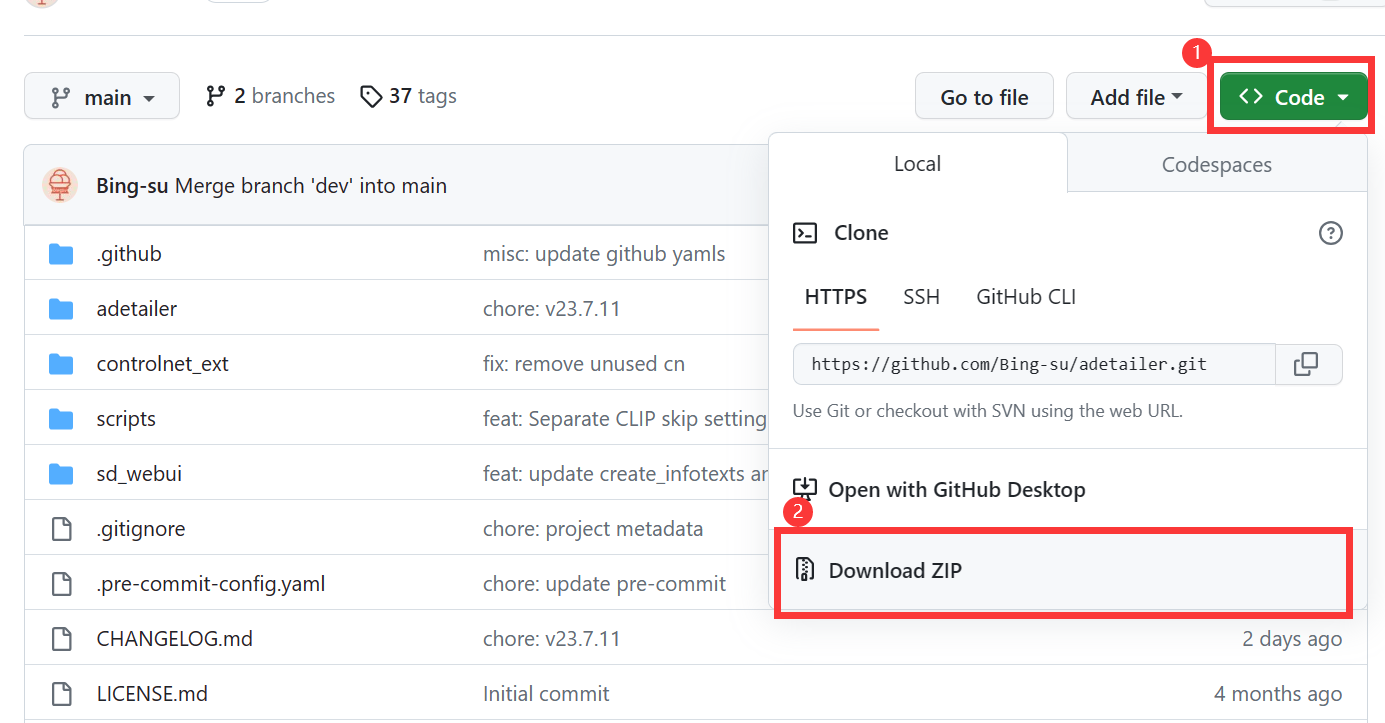
解压的文件夹,放到..\sd-webui-aki-v4.2\extensions 文件夹下面

重新运行SD,如果看到了这个选项就是安装成功了。
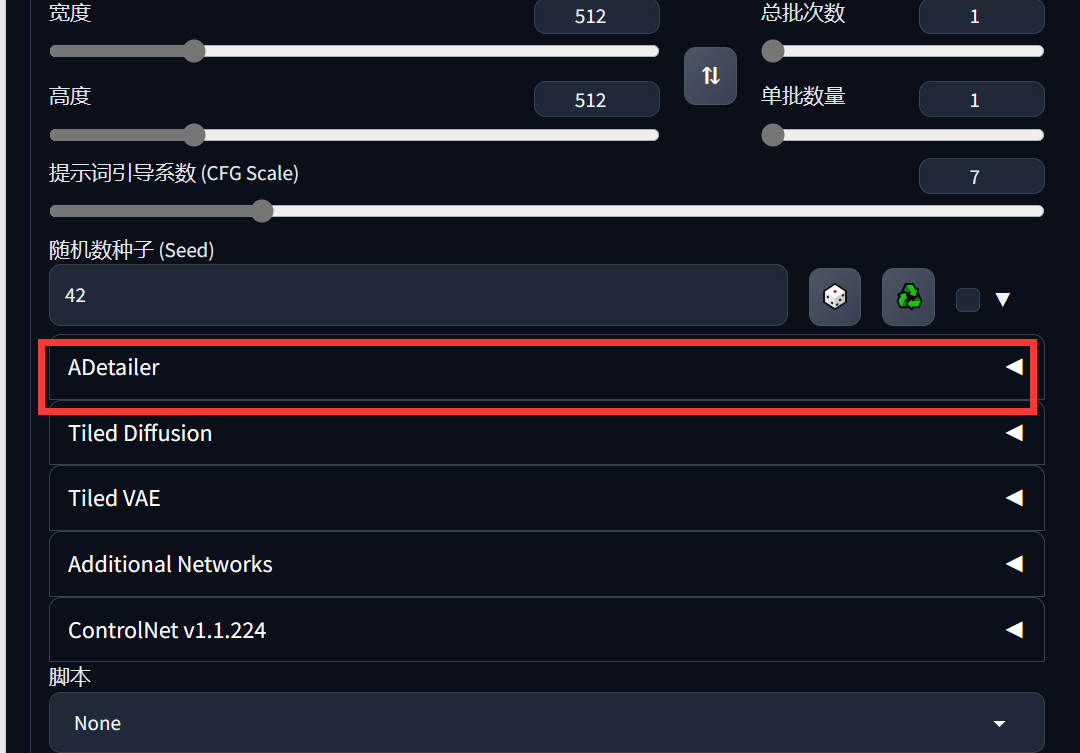
下载放大算法
同样的,可以去墨幽大佬的群里下载

也可以在我个人小程序相关文章下载(微信搜索“小王子的开发博客”或扫码查看)

下载后的文件,放到..\sd-webui-aki-v4.2\models\ESRGAN 方件夹下

配置参数
前面几步,已经把配置要用到的文件都下载好了,接下来只要配置参数和输入prompt就可以开始画图了。
选择大模型
选择刚刚下载的大模型(不知道为什么我无法显示出选择列表,如果有人和我一样,那就把文件名复制过来,按回车就好了,后面同理)

其他配置
宽高感觉超过512会慢很多。


以上都是用的墨幽大佬的配置:

运行
我就是到这样就开始跑自己的图了,电脑跑着太慢,也没想测试或者搞些其他有的没的。